windows如何取消pin登录 如何关闭Windows 10开机PIN码
更新时间:2023-12-12 08:51:43作者:xiaoliu
在现代社会随着科技的不断进步,电脑已经成为人们生活中必不可少的工具,而在使用电脑的过程中,登录是必不可少的一环。而Windows 10系统中的PIN登录方式,无疑为用户提供了一种快速、便捷的登录方式。随着个人隐私意识的提升以及使用习惯的不同,一些用户可能会希望取消PIN登录,或者关闭开机PIN码。究竟如何取消PIN登录?如何关闭Windows 10开机PIN码呢?在本文中我们将为大家详细介绍相关的方法和步骤,帮助大家更好地掌握这些技巧。
方法如下:
1.进入“Windows设置”,选择【账户】。
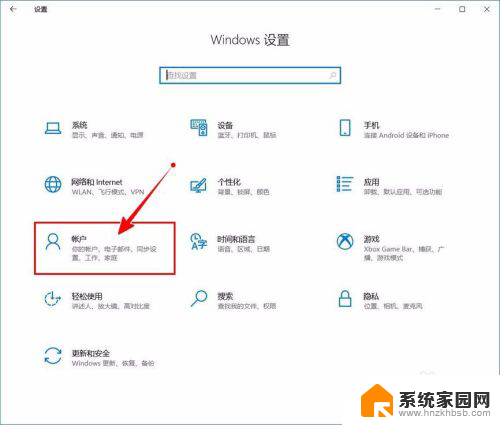
2.切换到【登录选项】设置。
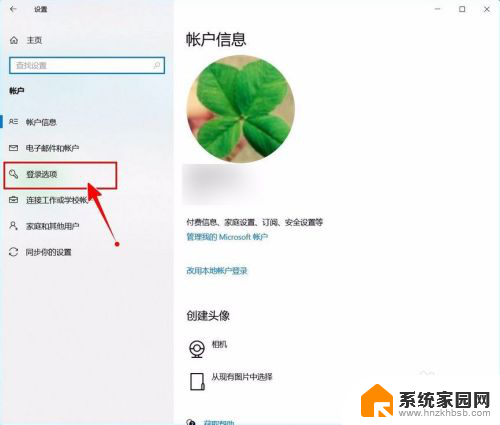
3.需要先删除PIN码。
点击PIN码选项。
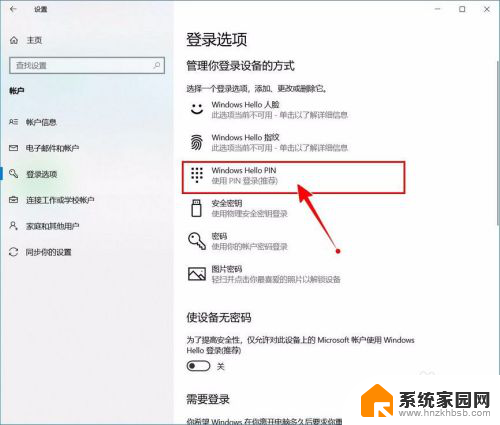
4.点击选择【删除】按钮。
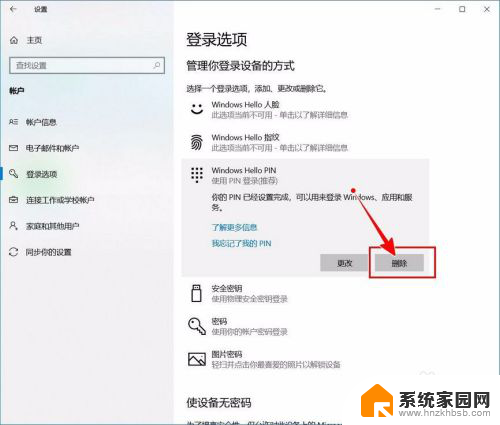
5.再次点击【删除】进行确认。
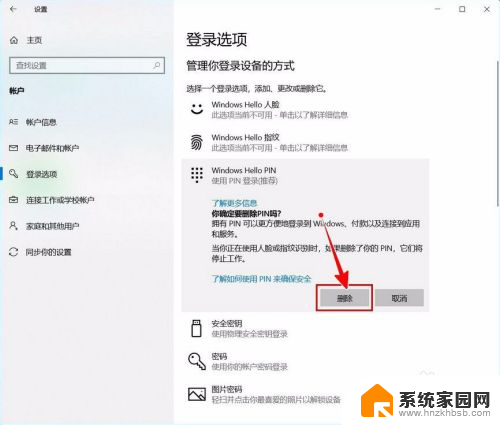
6.验证当前账户的账户密码(非PIN码)。
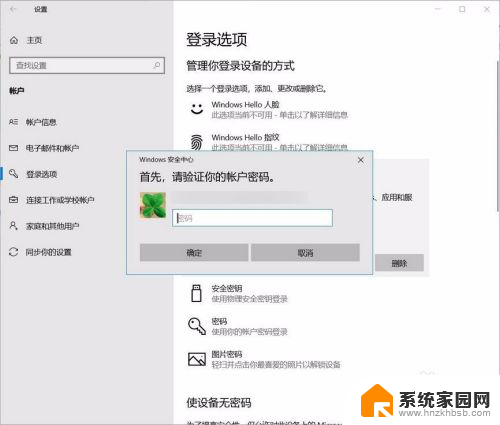
7.最后将“使设备无密码”设置为开启状态即可。
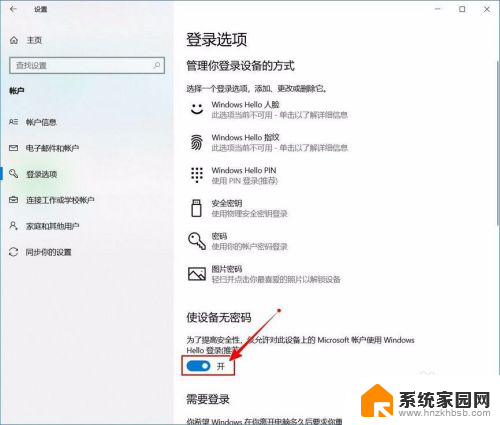
以上就是取消 Windows Pin 登录的方法,如遇到此问题的用户可以按照本文提供的方法进行解决,希望对大家有所帮助。
windows如何取消pin登录 如何关闭Windows 10开机PIN码相关教程
- 电脑怎么关闭开机pin密码 如何关闭Windows 10开机PIN码
- 笔记本电脑如何取消pin密码? 如何关闭Windows 10开机PIN码或密码
- 电脑的pin怎么关闭 Windows 10如何关闭开机PIN码
- 怎么关闭开机pin密码 Windows 10开机密码如何关闭
- 打印机输入wps pin在哪 如何在惠普打印机上找到WPS PIN码
- 电脑登录密码如何取消 怎么取消电脑的用户密码登录
- 连接打印机wps pin 如何快速连接打印机并解决WPS PIN码问题
- 手机pin密码忘了怎么解开 手机pin码忘记怎么重置
- win8系统登录密码在哪里关闭 win8如何关闭开机密码
- 华为电脑怎么关闭开机密码 华为电脑如何取消开机密码
- 电视设置没有无线连接怎么办 电视连不上WiFi怎么处理
- 小米连接蓝牙耳机 小米蓝牙耳机如何与手机配对连接
- 首行缩进字符怎么设置 Word如何设置首行缩进
- 电脑上的文件怎么传到ipad上 通过何种途径将电脑文件传入iPad
- 手机外屏有裂缝可以修复吗 手机屏幕破裂15分钟修复方法
- 电脑右下角没有wifi显示,如何连接 电脑任务栏无线网络连接图标不见了怎么处理
电脑教程推荐
- 1 电脑上的文件怎么传到ipad上 通过何种途径将电脑文件传入iPad
- 2 钉钉在电脑上怎么设置自动登录 钉钉电脑版开机自动登录设置方法
- 3 怎样设置手机锁屏时间 手机自动锁屏时间设置方法
- 4 windows defender删除文件恢复 被Windows Defender删除的文件怎么找回
- 5 微信怎么语音没有声音 微信语音播放无声音怎么恢复
- 6 dwm.exe系统错误 dwm.exe进程是什么作用
- 7 键盘上字母打不出来 键盘按键失灵怎么解决
- 8 微信怎么把字变大 电脑微信如何设置字体大小
- 9 华为怎么取消锁屏杂志 华为手机杂志锁屏如何关闭
- 10 电脑怎么设置日历显示节假日 电脑设置农历显示方法